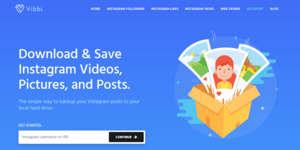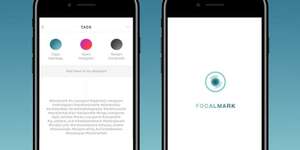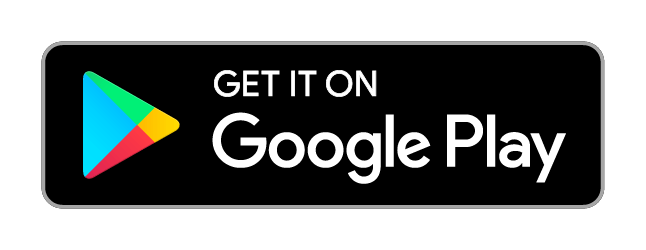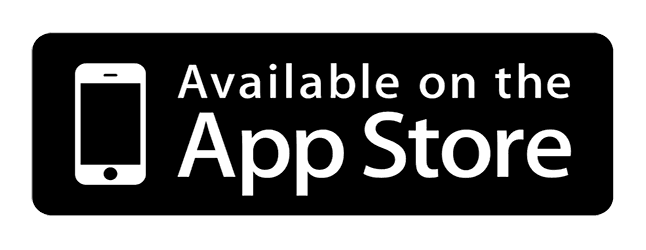12 полезных советов по использованию Instagram

Instagram это самая популярная социальная платформа для обмена изображениями. Каждый день в Инстаграм загружаются миллионы изображений от пользователей по всему миру. Хотя опытные пользователи соцсети знают многие трюки и лайфхаки по работе с Instagram, многие новички часто испытывают недостаток знаний. Instanation.ru собрал 12 полезных советов использования Instagram, которые сделают из вас профессиональных инстаграмеров!
- Как смотреть Instagram Stories на компьютере
- Как посмотреть фотографии Инстаграм в полноэкранном режиме?
- Масштабирование изображений в Инстаграме
- Как конвертировать фотографии Инстаграм в символы ASCII
- Автоматический выбор новой фотографий
- Использование приложения Instagram в качестве фоторедактора
- Изменение внешнего вида веб-версии
- Снимаем Timelapse видео для Instagram
- Как удалить свою метку с фотографии в Инстаграм
- Как убрать помеченные фотографии из ленты “Фото с вами”
- Как сделать простой коллаж для Инстаграм
- Экономия трафика при использовании Инстаграм
Как смотреть Instagram Stories на компьютере
Как вы скорее всего знаете, Instagram имеет собственный веб-интерфейс. Хотя веб-версия выглядит хорошо, она не предоставляет полную функциональность мобильного приложения. Например, на сайте Instagram вы не сможете посмотреть ролики Инстаграм Сториз. Тем не менее, это ограничение можно легко обойти. Для того, чтобы просматривать истории на компьютере нужно использовать расширение для браузера Google Chrome под названием Chrome IG Story.

Просто установите Chrome IG Story из Интернет-магазина Chrome и перейдите на веб-сайт Instagram.com. Если вы не авторизованы, войдите в свою учетную запись, после чего сразу же сможете просматривать истории пользователей, на которых вы подписаны в верхней области, также, как и в мобильном приложении.
Отметим также, что на компьютерах Windows 10 смотреть Инстаграм Сториз можно с помощью официального приложения. Ролики будут появляться также в верхней области экрана.
Как посмотреть фотографии Инстаграм в полноэкранном режиме?
По умолчанию Instagram уменьшает исходный масштаб загруженных по умолчанию изображений. Если вы хотите посмотреть полноэкранную версию изображений, то можете следовать приведенному ниже пошаговому руководству.
Откройте изображение, которое вы хотите посмотреть в полный размер и в адресной строку браузера удалите часть, начиная с ?taken_by.

Затем вставьте добавьте к адресу запись media/?size=l и нажмите Enter. Вы будете перенаправлены на полноэкранную версию, которая была загружена на серверы Instagram.

Кстати параметр “l” здесь указывает на большую версию, т.е. “large”. Можно использовать параметр “m” для отображения среднего размера фотографии или “t” для отображения эскиза “thumbnail” (самая маленькая версия).
Масштабирование изображений в Инстаграме
Существует небольшой трюк, который позволяет увеличивать изображение в Инстаграм. Да, да, мы знаем, что вы подумали. Приложение Instagram изначально поддерживает масштабирования, зачем нужны какие-то трюки? Это действительно так. В этом году Instagram добавил в приложение функцию масштабирования изображений, но наш трюк позволяет увеличить не только фотографии, но и любой элемент интерфейса приложения. Данная фишка позволяет увеличивать масштаб до максимального, что не поддерживается приложением. Тем не менее, данная функция работает только на iPhone благодаря специальным возможностям.

Чтобы включить функцию на iPhone перейдите в “Настройки” > “Основные” > “Универсальный доступ” > “Увеличение” и переключите состояние в положение “Вкл”.
В приложении Instagram сделайте двойной тап по экрану тремя пальцами и на экране появится лупа. Вы можете использовать кнопку в нижней части лупы для перемещения по экрану и увеличения любой области приложения. Также при нажатии на кнопку внизу линзы появится меню с дополнительными опциями, где по желанию пользователя можно задать уровень масштабирования.
Как конвертировать фотографии Инстаграм в символы ASCII
Это очень интересный лайфхак. По неизвестным причинам Instagram сохраняет текстовую ASCII версию загруженных на сервер изображений. Любой пользователь может получить доступ к изображениям ASCII с помощью небольшой хитрости.


Откройте полноэкранную версию фотографии в Instagram. Для этого можно использовать описанный выше метод. Затем нужно удалить участок кода, начинающийся и ?ig_cache_key. Добавите .txt к URL-адресу, чтобы получить черно-белую версию или .html, чтобы получить цветную версию, и нажмите Enter. После этого откроется текстовая версия изображения, которую можно скопировать или вставить куда-угодно.
Автоматический выбор новой фотографий
Публиковать фотографии в Инстаграм очень просто. Вы можете просто нажать на значок иконки в нижней части панели задач, чтобы сделать фотографию или выбрать ранее сделанной фото из галереи. Тем не менее, долгое удерживание кнопки камеры позволяет выбрать для публикации самую крайнюю фотографию. Как обычно, после этого, вы сможете ее отредактировать и добавить описание и хештеги.
Использование приложения Instagram в качестве фоторедактора
Instagram предлагает действительно полезные инструменты для редактирования фотографий. В принципе, официальное приложение соцсети можно использовать в качестве автономного фоторедактора. В этом случае вам не понадобятся сторонние приложения, если конечно вам не требуются расширенные инструменты, которые отсутствуют в Instagram. Чтобы использовать Instagram в качестве графического редактора, нужно проделать следующие шаги.

Откройте приложение, выберите желаемое изображение или сделайте новую фотографию.
Выполните все необходимые правки и коррекции. Тем не менее, перед публикацией фотографии, переведите смартфон в режим полета и опубликуйте пост. В этом случае ваша фотография не будет отправлена на сервера Instagram, но сохранится в каталоге камеры устройства.
Изменение внешнего вида веб-версии
Instagram обладает очень привлекательным и аккуратным интерфейсом. Тем не менее, возможность видоизменение внешнего вида веб-сайта позволяет придать новые ощущения. Изменить интерфейс веб-версии можно с помощью расширения Instagram Styler из Интернет-магазина Chrome. Плагин позволяет редактировать некоторые элементы интерфейса, включая используемые цвета верхней и нижней панелей. Кроме того, эскизам изображений можно добавить закругленные углы. Причем, радиус скругления можно увеличить до максимального значения, чтобы эскизы отображались полностью круглыми.

Снимаем Timelapse видео для Instagram
Создать Timelapse ролик для Инстаграм стало очень просто благодаря приложению Hyperlapse. Это приложение создано самим Instagram. Оно позволяет снимать таймлэпс видео даже без штатива. Приложение использует программную стабилизацию для коррекции картинки, когда вы снимаете с трясущихся рук. Надо признать, результат выглядит круто. Одним из фишек приложения является возможность настройки скорости проигрывания видео. Поэтому можно делать видео ускоренным, либо наоборот замедленным. К сожалению, приложение Hyperlapse доступно только для iOS, но пользователи Android могут использовать Microsoft Hyperlapse.
Как удалить свою метку с фотографии в Инстаграм
Очень часто бывают ситуации, когда кто-то отмечает вам на фотографии, на которой вы не очень хорошо получились или на которой вы выставлены не в лучшем свете. Это может быть просто глупая фотка, на которой вы бы не хотели отмечаться. К счастью, Инстаграм предлагает решение, как поступить с такими фотографиями. Вы можете удалить свою метку с изображения, чтобы оно не появлялось в ленте “Фото с вами”. Просто следуйте шагам ниже.

В приложении Instagram выберите иконку профиля, затем перейдите на вкладку “Фото с вами”.
Нажмите на фотографию, с которой хотите удалить метку, а затем выберите основное меню “три точки”.
Дальше нужно выбрать пункт “Действия”, а затем опцию “Убрать метку”.
Как убрать помеченные фотографии из ленты “Фото с вами”
В некоторых ситуациях удалить метку не получится. Однако есть еще один вариант, который поможет скрыть фото с вами из вашей ленты.
В приложении Instagram откройте изображение, которое хотите скрыть из вашего профиля и нажмите основное меню “три точки”. Выберите пункт “Действия” и переведите переключатель “Сохранить в “Фото с вами” в выключенное положение.
Это действие позволит скрыть изображение из вашего профиля, но метка на изображении сохранится.
Как сделать простой коллаж для Инстаграм
Instagram разработал несколько приложений, позволяющие пользователям публиковать разнообразный контент. Одним из таких приложений является Layout, которое позволяет создавать коллажи из изображений. Созданный коллаж можно отправить в профиль Инстаграм. Приложение поддерживает большое количество готовых шаблонов для размещения отдельных изображений.
Экономия трафика при использовании Инстаграм
Instagram содержит огромное количество графических данных, которые серьезно потребляют данные. Если вы не используете безлимитные тарифные планы мобильного трафика, тогда активное использование соцсети может привести к повышению расходов на связь. Тем не менее, есть простое решение для данной проблемы. Приложение имеет встроенную опцию для сокращения потребляемого объема данных. Эта функция снизить скорость загрузки изображений и видеороликов, но сэкономит трафик при пользовании приложением.

Перейдите в настройки приложения, и выберите пункт “Использование данных сотовой сети”, а затем опцию “Использовать меньше данных”.
После этого приложение будет сжимать передаваемые данные, и таким образом объем 'передаваемых этих данных будет снижен.